
Προσθήκη και επεξεργασία γεγονότος σε ημερολόγιο στο iCloud.com
Μπορείτε να προσθέσετε γεγονότα στα ημερολόγιά σας τα οποία συμβαίνουν μία μόνο φορά, είναι επαναλαμβανόμενα, είναι ημερήσιας διάρκειας ή διαρκούν πολλές ημέρες.
Μπορείτε να προσκαλέσετε άλλα άτομα σε ένα γεγονός, να προσθέσετε σημειώσεις και πολλά άλλα.
Δημιουργία γεγονότος
Στο Ημερολόγιο στο iCloud.com, κάντε κλικ στο
 στην άνω δεξιά γωνία. (Ή κάντε διπλό κλικ στην ώρα και την ημερομηνία στην οποία θέλετε να δημιουργήσετε το γεγονός).
στην άνω δεξιά γωνία. (Ή κάντε διπλό κλικ στην ώρα και την ημερομηνία στην οποία θέλετε να δημιουργήσετε το γεγονός). Συμβουλή: Για να δημιουργήσετε ένα γεγονός από την αρχική σελίδα του iCloud.com, πατήστε το
 στη γωνία του πλακιδίου «Ημερολόγιο». Για να δημιουργήσετε ένα νέο γεγονός από οπουδήποτε στο iCloud.com, πατήστε το
στη γωνία του πλακιδίου «Ημερολόγιο». Για να δημιουργήσετε ένα νέο γεγονός από οπουδήποτε στο iCloud.com, πατήστε το  στη γραμμή εργαλείων και έπειτα επιλέξτε «Γεγονός ημερολογίου».
στη γραμμή εργαλείων και έπειτα επιλέξτε «Γεγονός ημερολογίου».Πληκτρολογήστε ένα όνομα και τοποθεσία για το γεγονός και μετά πραγματοποιήστε οποιοδήποτε από τα ακόλουθα:
Επιλέξτε το ημερολόγιο στο οποίο ανήκει το γεγονός: Αν έχετε πολλαπλά ημερολόγια και θέλετε να προσθέσετε το γεγονός σε διαφορετικό ημερολόγιο, κάντε κλικ στο αναδυόμενο μενού «Ημερολόγιο» και μετά κάντε μια επιλογή.
Ορισμός γεγονότος ως ολοήμερου: Ενεργοποιήστε «Όλη την ημέρα».
Ορισμός ημερομηνίας και ώρας γεγονότος: Κάντε κλικ στα πεδία «Έναρξη» και «Λήξη» και μετά ρυθμίστε τις ημερομηνίες ή τις ώρες.
Καθορισμός ζώνης ώρας γεγονότος: Κάντε κλικ στο αναδυόμενο μενού «Ζώνη ώρας» και επιλέξτε μια ζώνη ώρας. Αν δεν εμφανίζεται το αναδυόμενο μενού «Ζώνη ώρας», ενεργοποιήστε την «Yποστήριξη ζώνης ώρας».
Διατήρηση της ίδιας ζώνης ώρας για ένα γεγονός (ακόμα και αν η ζώνη ώρας του ημερολογίου αλλάζει): Κάντε κλικ στο αναδυόμενο μενού «Ζώνη ώρας» και επιλέξτε «Αιωρούμενη».
Ορισμός γεγονότος ως πολλαπλών ημερών: Ενεργοποιήστε την επιλογή «Όλη την ημέρα» και μετά καθορίστε τις ημερομηνίες στα πεδία «Αρχή» και «Λήξη».
Ορισμός γεγονότος ως επαναλαμβανόμενου: Κάντε κλικ στο αναδυόμενο μενού «Επανάληψη» και κάντε μία από τις επιλογές.
Προσθήκη προσκεκλημένων: Κάντε κλικ στο
 δίπλα από τους προσκεκλημένους και μετά πληκτρολογήστε μία ή περισσότερες διευθύνσεις email. Βλ. Πρόσκληση άλλων ατόμων για να μάθετε περισσότερα.
δίπλα από τους προσκεκλημένους και μετά πληκτρολογήστε μία ή περισσότερες διευθύνσεις email. Βλ. Πρόσκληση άλλων ατόμων για να μάθετε περισσότερα.Προσθήκη συνημμένων: Κάντε κλικ στο
 δίπλα στα Συνημμένα και μετά επιλέξτε ένα αρχείο για μεταφόρτωση. Εμφανίζεται ένα εικονίδιο συνδετήρα
δίπλα στα Συνημμένα και μετά επιλέξτε ένα αρχείο για μεταφόρτωση. Εμφανίζεται ένα εικονίδιο συνδετήρα
 πάνω στο γεγονός που δηλώνει ότι υπάρχει συνημμένο αρχείο.
πάνω στο γεγονός που δηλώνει ότι υπάρχει συνημμένο αρχείο.Προσθήκη συνδέσμου σε ένα γεγονός: Πληκτρολογήστε στο πεδίο «URL».
Προσθήκη σημείωσης σε ένα γεγονός: Πληκτρολογήστε τις πληροφορίες στο πεδίο «Σημειώσεις».
Μπορείτε επίσης να ορίσετε μια ειδοποίηση.
Κάντε κλικ στην «Προσθήκη».
Ρύθμιση του προεπιλεγμένου ημερολογίου στο οποίο προστίθενται τα γεγονότα
Στο Ημερολόγιο στο iCloud.com, κάντε κλικ στο
 στο άνω μέρος της πλαϊνής στήλης και μετά επιλέξτε «Ρυθμίσεις».
στο άνω μέρος της πλαϊνής στήλης και μετά επιλέξτε «Ρυθμίσεις».Κάντε κλικ στα «Γεγονότα», κάντε κλικ στο αναδυόμενο μενού «Προσθήκη γεγονότων και προσκλήσεων» και μετά επιλέξτε ένα ημερολόγιο.
Κάντε κλικ στο
 .
.
Μετακίνηση γεγονότος σε άλλο ημερολόγιο
Μπορείτε να μετακινήσετε οποιοδήποτε γεγονός σε ένα άλλο ημερολόγιο που σας ανήκει ή είναι κοινόχρηστο με εσάς.
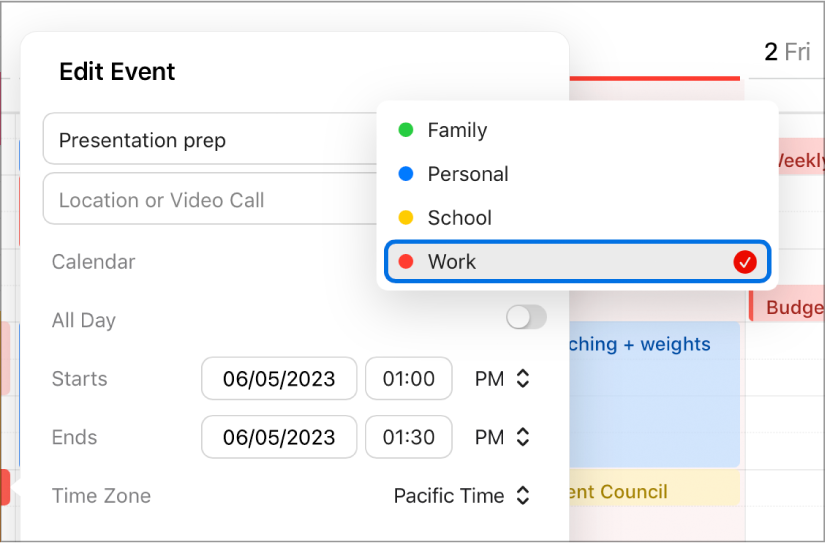
Στο Ημερολόγιο στο iCloud.com, κάντε διπλό κλικ στο γεγονός που θέλετε να μετακινήσετε.
Κάντε κλικ στο αναδυόμενο μενού «Ημερολόγιο».
Επιλέξτε το ημερολόγιο στο οποίο θέλετε να μετακινήσετε το γεγονός και κάντε κλικ στην «Αποθήκευση».
Συμβουλή: Μπορείτε επίσης να σύρετε το γεγονός στην πλαϊνή στήλη και να το αποθέσετε στο ημερολόγιο στο οποίο θέλετε να μετακινήσετε το γεγονός.
Μπορείτε να αλλάξετε τις ρυθμίσεις ενός γεγονότος ανά πάσα στιγμή. Κάντε διπλό κλικ σε ένα γεγονός για να το ανοίξετε και να κάνετε προσαρμογές.